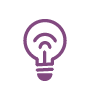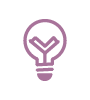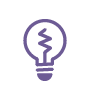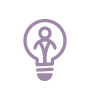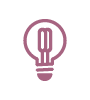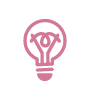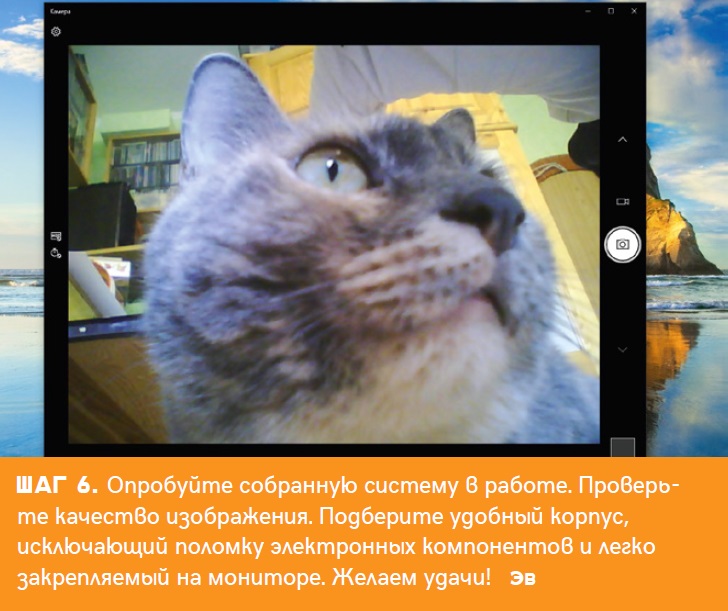Компьютерное око

После перевода школьников и студентов на дистанционное обучение веб-камеры с USB-интерфейсом оказались в дефиците. Проблема в том, что в прошлые годы их поставщики, глядя на неуклонный рост продаж ноутбуков, никак не предполагали, что народ массово сядет за старые добрые десктопы, и постепенно сворачивали свои производства. И где теперь взять дефицитное устройство? Читателям, которые с электроникой на «ты», предлагаем из веб-камеры от ноутбука изготовить веб-камеру для настольного компьютера.
Известно, что в ноутбуке самое физически слабое место - верхняя крышка с экраном. Поэтому не удивительно, что сломанные крышки в больших количествах скапливаются в ремонтных мастерских. Камеры в них, как правило, исправные. Ремонтники не знают, куда их девать, и готовы отдать за небольшие деньги.
В ноутбуке камера подключается к системной плате через обычный USB-интерфейс, состоящий из четырёх линий: «земля», питание, D+ и D-. Единственное отличие - напряжение питания +3,3 В вместо +5 В. Дело в том, что большинство веб-камер построено на микросхемах контроллеров Sonix, питающихся напряжением 3,3 В и загружающих программу для своей работы из восьмивыводной микросхемы флэш-памяти, которая работает от такого же напряжения. Учтите, что в Интернете вы найдёте немало публикаций и видеозаписей, авторы которых, не разобравшись, рекомендуют на веб-камеру ноутбука подавать пять вольт.
На небольшой печатной плате камеры помимо матрицы с миниатюрным объективом и уже названных микросхем могут располагаться один или два микрофона. К системной плате ноутбука веб-камера подключается через миниатюрный разъём с четырьмя - девятью выводами. Дабы избежать пайки проводов к его крошечным контактам, рекомендуем в ремонтной мастерской просить камеру вместе с куском кабеля, который был к ней подключён.
Раздобыв камеру, попробуйте по надписям на её наклейках и микросхемах найти в Интернете документацию. Если таковой не обнаружится, вам нужно будет «вычислить» назначение контактов разъёма. Учтите, что по цветам проводов в кабеле ориентироваться нельзя: они не такие, как в стандарте USB.
«Землю» находим прозвоном между золотистым ободком вокруг крепёжного отверстия платы и контактами разъёма. Линия питания наверняка обнаружится прозвоном выводов керамического конденсатора, ближайшего к разъёму. Если на одной его обкладке окажется «земля», то на другой должно быть питание. Ещё один вариант - прозвонить цепь питания от микросхемы флэш-памяти: её выводы легко доступны для щупа мультиметра.
Контакты D+ и D- в разъёме обычно размещаются между контактами питания и «земли», а на плате бывают подведены к крошечному индуктивному фильтру (синфазному трансформатору). В кабеле они нередко скручены между собой. Если вы перепутаете D+ и D-, ничего страшного не произойдёт: устройство не сгорит, а просто не заработает. Во многих моделях камер есть дополнительный провод для их включения. Этот провод нужно будет замкнуть на «землю» или питание, предварительно поэкспериментировав.
Поищите в Интернете информацию от других любителей что-либо смастерить на досуге, набрав "reuse laptop webcam <название вашей модели>": возможно, кто-то с ней уже разобрался. Кстати, на некоторых платах назначение выводов разъёма расписано с тыльной стороны.
Для сборки камеры вам также понадобится USB-кабель, который нужно разрезать на две части. Во избежание помех рекомендуем использовать отрезок кабеля длиной не более 80 см. Если помехи всё же возникнут, надеемся, вам помогут наши советы по их устранению, опубликованные в «Энерговекторе» № 2/2019 на с. 11. Напоминаем, что в стандартном USB-кабеле «земля» проложена чёрным проводом, питание 5 В - красным, сигнальный провод D+ окрашен в зелёный, а D- в белый. Все эти провода заключены в экран, который нужно припаивать только в том случае, если вы поместите камеру в металлический корпус.
При работе будьте аккуратны, не торопитесь, соблюдайте технику безопасности.
Далее следуйте инструкциям под фотографиями.